Nội dung
- shares
- Facebook Messenger
- Gmail
- Viber
- Skype
Trong bài trước mình có hướng dẫn mọi người làm sao di chuyển WordPress sang hosting khác. Hôm nay là một cách dễ dàng hơn mới giúp bạn di chuyển website WordPress một cách an toàn.
Mình đã thử sử dụng cách này nhiều năm cho những khách hàng của mình, họ rất hài lòng chỉ mất vài phút với những bước đơn giản. Bạn có thẻ sử dụng plugin này để:
- Di chuyển trang WordPress từ máy chủ này sang máy chủ khác
- Di chuyển WordPress lên hosting từ localhost
Trong hướng dẫn này, mình sẽ chỉ cho các bạn từng bước để di chuyển website WordPress. Plugin này rất dễ sử dụng, có một số tùy chọn bạn có thể sử dụng tính năng cơ bản để sao lưu toàn bộ WordPress hoặc chỉ database, điều này khá tiện lợi nếu website của bạn có dung lượng lớn, cũng có thể sao lưu và cài lại mà không gặp khó khăn nào.
Mẹo: Nếu bạn sao lưu toàn bộ mã nguồn và database bạn cần tăng thời gian thực thi PHP, lên mức tối đa.
Chuẩn bị di chuyển WordPress
Nếu bạn đã đọc bài di chuyển WordPress trước của mình, mình có trình bầy các bước cơ bản để bạn sao lưu các tệp và thư mục quan trọng:
- Di chuyển tệp (thư mục wp-content, wp-config, .htaccess, robots.txt) từ máy chủ cũ sang máy chủ mới
- Tải backup CSQL và Import vào server mới.
- Thay đổi tên miền mới cho WordPress.
Đó là những bước bạn phải làm thủ công, hoặc bạn có thể sử dụng plugin miễn phí Duplicator.
Duplicator giúp bạn tạo một tệp nén của toàn bộ các tệp WordPress và CSQL vào bộ cài đặt, nó cho phép bạn nhanh chóng giải nén và cài đặt mọi thứ lên server mới. Mình có giải thích cụ thể từng bước ở dưới đây, hãy bắt đầu nhé!
Tạo bản sao lưu WordPress với Duplicator
Để thực hiện, bạn đăng nhập vào quản trị WordPress, tiến hành cài đặt & kích hoạt plugin Duplicator. Bước đầu tiên, bạn tạo gói mới, gói này chứa tất cả mọi tệp để cài trên server mới. Nhấn vào Duplicator > Packages > Create new package.
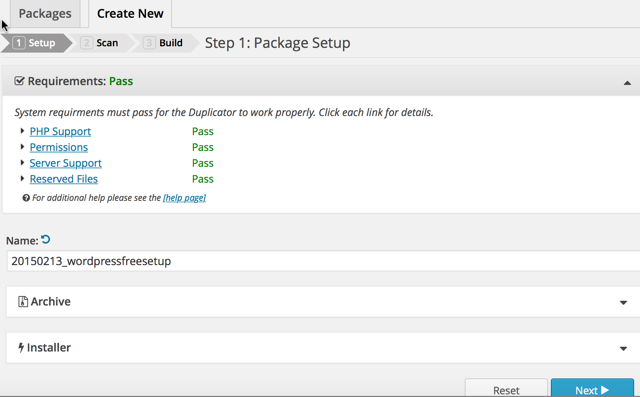
Bạn nhấn vào Archive và chọn chỉ sao lưu CSDL, hoặc mặc định toàn bộ thư mục & files sẽ được thêm vào gói. Lưu ý, trước khi tạo bản sao, bạn nên xóa bộ đêm cache từ Plugin tạo cache cho WordPress và tối ưu CSQL.
Phần còn lại, bạn nhấn nút “Next” và chờ đợi. Plugin sẽ quét toàn bộ website WordPress và hiển thị cho bạn kết quả thông tin về các tệp, cũng như kích thước của chúng.
- Các tệp có dung lượng lớn
- Các cảnh báo khác
Nếu bạn nhận được các lỗi từ plugin, hãy sửa lỗi WordPress trước khi tiếp tục quét lại trang web. Theo kinh nghiệm của mình, bạn hãy xóa các tệp lớn, không sử dụng như file backup, loại bỏ hình ảnh không dùng đến trong WordPress. Ví dụ sau cho bạn biết điều này:
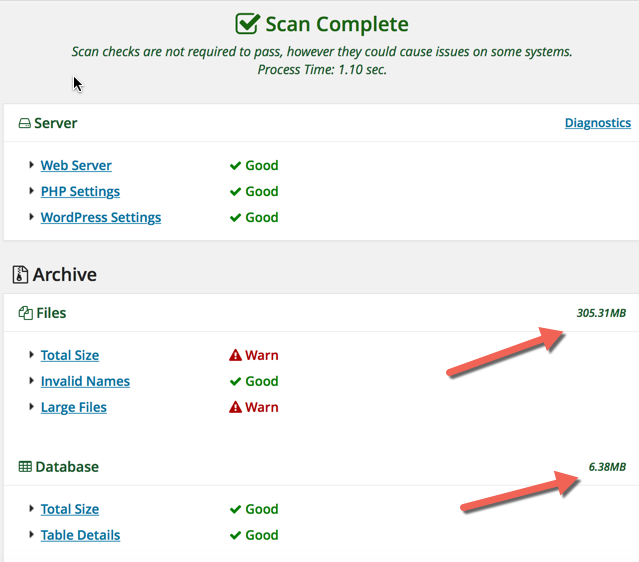
Nhấn vào nút Build, duplicator sẽ bắt đầu tạo gói cài đặt. Bạn sẽ nhận được 2 file tải về, phụ thuộc vào kích thước gói thời gian build sẽ nhanh hay chậm.
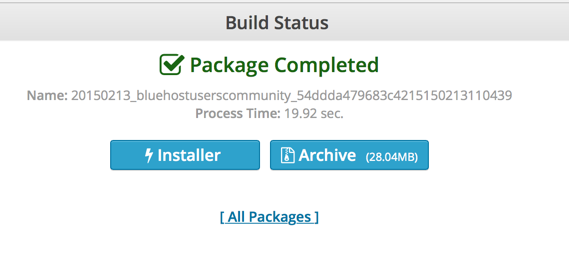
Bạn tải 2 file này và upload lên hosting, rất tiện phải không?
Cài bản sao lên Hosting
Một trong điểm tuyệt vời của Duplicator là bạn không cần cài đặt WordPress lên hosting trước đó. Plugin sẽ sử lý mọi thứ và bạn chỉ cần tạo database & thiết lập kết nối đến người dùng CSDL.
Trên server mới, bạn mở file cài đặt installer.php trên trình duyệt:
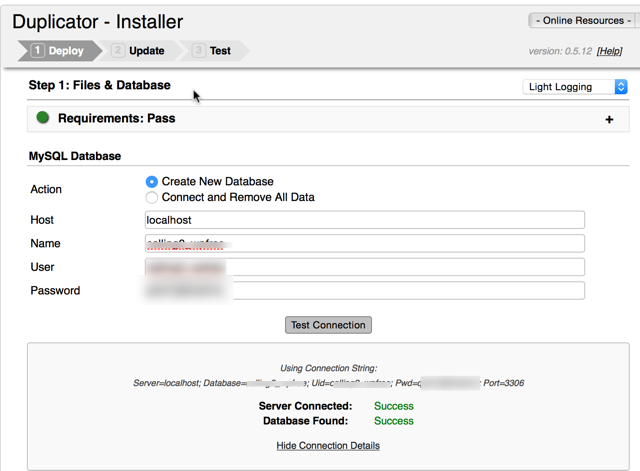
Bước quan trọng bạn điền thông tin database, nhớ nhấn nút “Test connection” để kiểm tra database có làm việc hay không. Nhấn nút Next, để tiếp tục.
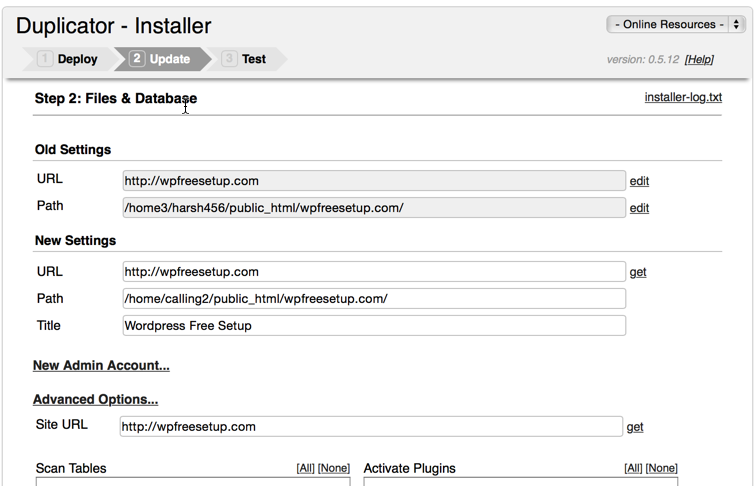
Ở hình trên, bạn để ý trường Site URL và sửa lại URL cho đúng tên miền của bạn. Tuy nhiên, plugin sẽ lấy tên miền hiện tại làm mặc định, trong trường hợp bạn thấy khác hoặc muốn thay đổi thì sửa lại. Nếu quá trình cài đặt không gặp lỗi, bạn sẽ nhận được kết quả thông báo thành công.
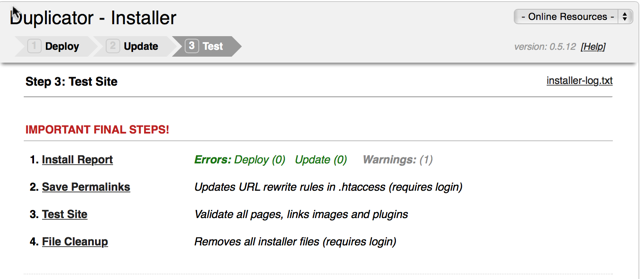
Sau khi toàn bộ cài đặt WordPress đã hoàn tất trên server, bạn cần dữ kết nối FTP hoặc nếu gặp bất cứ lỗi nào bạn có thể thực hiện lại cài đặt. Nếu cài đặt thành công, bạn cần xóa các file được tạo bổ xung, các tệp này phát sinh trong quá trình cài đặt bởi Duplicator. Bạn có thể xóa chúng từ FTP hoặc đăng nhập vào quản trị WordPress, Duplicator sẽ yêu cầu bạn xóa các tệp rác này.
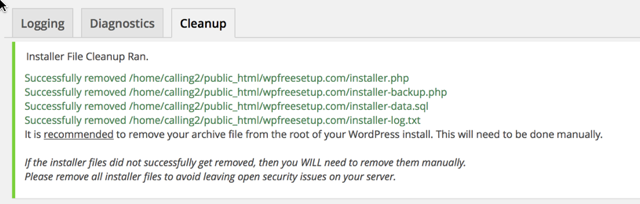
Kết luận
Duplicator giúp bạn dễ dàng di chuyển WordPress lên hosting mới, nếu bạn không phải là chuyên gia WordPress , plugin không yêu cầu kiến thức hiểu biết về kỹ thuật web. Khách hàng của mình đều rất hài lòng sử dụng , nếu bạn gặp khó khăn trong quá trình sao lưu & di chuyển WordPress hãy liên hệ với mình nhé.
Nếu bạn thích bài viết này, hãy ủng hộ chúng tôi bằng cách đăng ký nhận bài viết mới ở bên dưới và đừng quên chia sẻ kiến thức này với bạn bè của bạn nhé. Bạn cũng có thể theo dõi blog này trên Twitter và Facebook
- shares
- Facebook Messenger
- Gmail
- Viber
- Skype